Bạn đang xem bài viết Cách kết nối, đăng kí/huỷ và sử dụng Magic Remote trên tivi LG tại Blogdoanhnghiep.edu.vn bạn có thể truy cập nhanh thông tin cần thiết tại phần mục lục bài viết phía dưới.
Magic Remote là điều khiển thông minh giúp quản lý smart tivi LG từ xa một cách nhanh chóng và tiện lợi. Xem ngay bài viết dưới đây để biết cách kết nối, đăng kí/huỷ và sử dụng Magic Remote trên tivi LG nhé!
Xem ngay remote với giá SỐC
Ý nghĩa kí hiệu các nút trên Magic Remote LG
Việc sử dụng Magic Remote giúp bạn thực hiện các thao tác điều khiển smart tivi LG từ xa đơn giản và thuận tiện hơn. Trước khi đăng ký kết nối Magic Remote, chúng ta cần tìm hiểu ý nghĩa kí hiệu các nút trên phụ kiện này.

Kí hiệu các nút điều khiển Magic Remote LG
Dựa vào ảnh trên, theo số thứ tự, các kí hiệu nút điều khiển Remote Remote LG có ý nghĩa như sau:
1. Micro: để thu âm thanh.
2. Power: nút nguồn tivi.
3. STB (Set-top-box): thay đổi đầu vào.
4. Các phím số: để chọn kênh hoặc nhập số trên bàn phím.
5. LIST: truy cập nhanh danh sách các chương trình.
6. Ratio: hiển thị tỷ lệ màn hình theo kích thước tùy chỉnh.
7. Space (phím 0): nút khoảng cách khi tìm kiếm.
8. AD: nút bật/tắt âm thanh.
9. ⊿: nút tăng/giảm âm lượng.
10. P: nút chuyển kênh.
11. Nút có hình kính lúp: tìm kiếm bằng giọng nói tiếng Việt.
12. Recent: xem lịch sử các thao tác đã thực hiện trước đó trên tivi.
13. STB MENU: hiển thị menu điều khiển STB (Set-top-box).
14. Con lăn chuột di chuyển trên màn hình tivi: nhấn nút để chọn tính năng này.
15. Nút điều hướng: di chuyển lên/xuống/trái/phải trên màn hình tivi.
16. Input: tín hiệu đầu vào (hướng dẫn kênh).
17. Back: nút quay lại thao tác trước đó.
18. Guide: xem hướng dẫn sử dụng tivi.
19. 3D: mở video 3D (chỉ dành cho tivi có hỗ trợ 3D).
20. Nút cài đặt.
21. Các nút màu: chức năng đặc biệt.
22. Text: Chỉ dùng cho Teletext.
23. Focus live zoom: để phóng to hình ảnh.
24. T.OPT: Chỉ dùng cho Teletext.
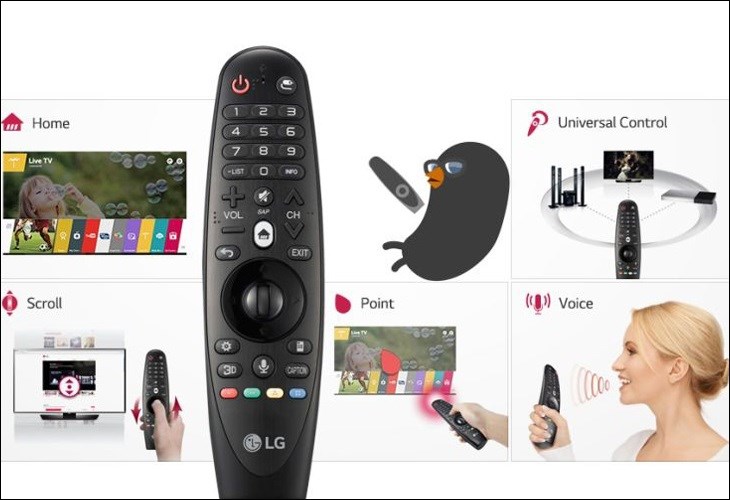
Magic Remote LG được trang bị nhiều tính năng hiện đại cho phép người dùng điều khiển tivi từ xa nhanh chóng và tiện lợi hơn
Cách đăng ký Magic Remote LG
Bạn cần đăng ký Magic Remote LG để kích hoạt tính năng điều khiển smart tivi LG từ xa. Theo đó, bạn thực hiện theo các bước sau:
- Bước 1: Lắp pin vào remote và nhấn nút Power để bật tivi LG.
- Bước 2: Hướng remote về phía tivi LG và nhấn giữ cùng lúc 2 nút Home (kí hiệu hình ngôi nhà) và Back trong 10 giây. Lúc này, tivi sẽ tiến hành đăng ký Magic Remote và thông báo cho bạn biết khi quá trình đăng ký thành công.

Nhấn và giữ cùng lúc 2 nút Home và Back trong 10 giây để đăng ký Magic Remote LG
- Bước 3: Đợi đến khi con trỏ của remote xuất hiện trên màn hình tivi LG thì bạn có thể sử dụng bình thường.
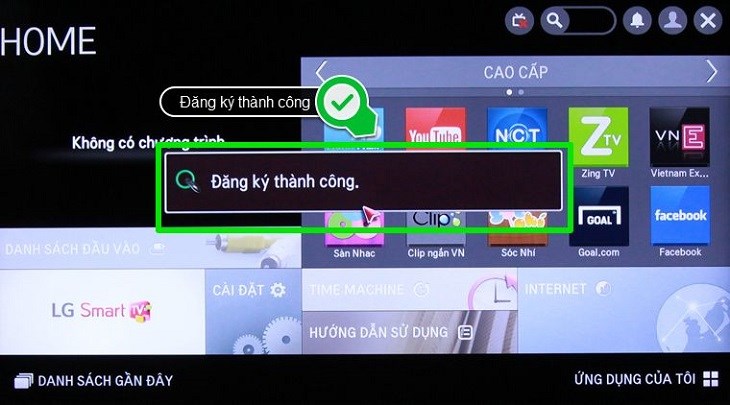
Smart tivi LG sẽ thông báo cho bạn biết khi quá trình đăng ký Magic Remote thành công
Cách kết nối Magic Remote với tivi LG
Hầu hết các dòng smart tivi LG từ năm 2015 trở lại đây đều được hỗ trợ tính năng Magic Remote với cách kết nối tương tự như Remote LG 2022. Các bước thực hiện như sau:
- Bước 1: Bấm nút Guide trên remote.

Chọn bấm nút Guide trên remote
- Bước 2: Nhấn và giữ nút con lăn trên remote trong 5 – 10 giây. Đợi đến khi trên màn hình hiển thị thông báo đã kết nối thành công remote với tivi, đồng thời trỏ chuột có hình giọt nước xuất hiện là hoàn tất.
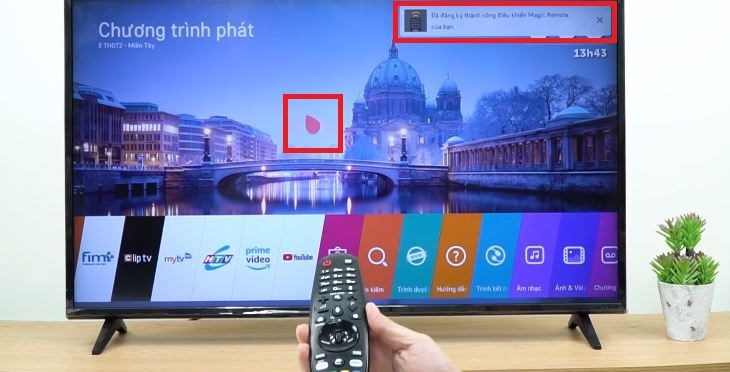
Khi kết nối Magic Remote thành công, trên màn hình tivi sẽ hiển thị thông báo và hiển thị trỏ chuột hình giọt nước
Hướng dẫn sử dụng điều khiển thông minh tivi LG
Các bước thao tác để vào các ứng dụng
Để vào các ứng dụng trên tivi LG bằng remote, bạn thực hiện các bước sau:
- Bước 1: Nhấn nút Home trên remote để hiển thị danh sách các ứng dụng trên màn hình tivi LG.
- Bước 2: Nhấn nút điều hướng trên remote để di chuyển trỏ chuột trên màn hình tivi theo hướng lên/xuống hoặc trái/phải đến ứng dụng muốn mở.
- Bước 3: Khi trỏ chuột đã di chuyển đến vị trí ứng dụng mong muốn, bạn bấm nút con lăn trên remote để xác nhận chọn ứng dụng. Sau đó, bạn có thể theo dõi các chương trình hoặc thao tác trên ứng dụng đã mở như bình thường.
- Bước 4: Khi muốn thoát ứng dụng đang mở, bạn nhấn nút Home để trở về giao diện chính của tivi.

Sử dụng nút điều hướng và nút con lăn trên remote để chọn ứng dụng muốn mở trên tivi LG
Cách sử dụng các phím hay dùng trên Magic Remote
- Con lăn chuột: Giúp hỗ trợ người dùng thực hiện các thao tác trên tivi tương tự như chuột máy tính. Để sử dụng nút chức năng này, bạn chỉ cần lăn chuột để điều khiển trỏ chuột trên màn hình tivi đến vị trí ứng dụng/tính năng muốn mở, rồi bấm con lăn để xác nhận chọn.

Nút con lăn trên remote giúp bạn thao tác trên tivi tương tự chuột máy tính
- Nút Home: Có tính năng mở giao diện trang chủ của tivi và cho phép người dùng xem danh sách các ứng dụng đã tải về. Để sử dụng nút chức năng này, bạn nhấn nút Home (hình ngôi nhà) trên remote rồi chọn ứng dụng muốn cài đặt, xóa hoặc chuyển ứng dụng.
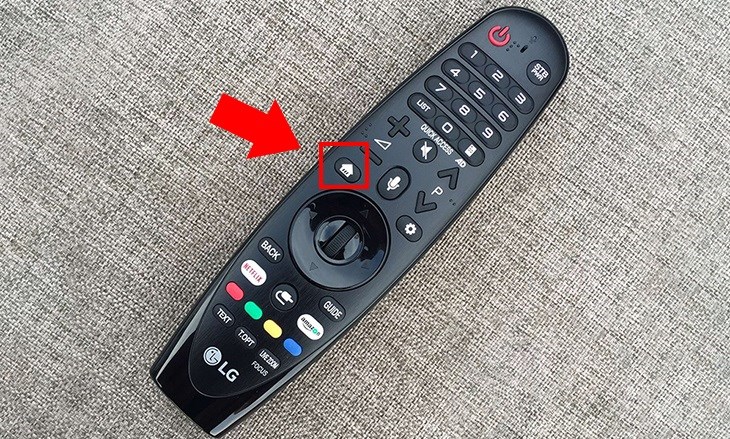
Nút Home trên remote giúp bạn quay về trang chủ tivi LG và chọn ứng dụng muốn cài đặt, xóa hoặc chuyển ứng dụng
- Tìm kiếm bằng giọng nói: Giúp người dùng tìm kiếm nhanh chóng nội dung mình cần thông qua giọng nói. Để sử dụng nút chức năng này, bạn bấm nút có kí hiệu kính lúp trên màn hình và giữ, đồng thời nói nội dung mình cần tìm qua micro trên remote. Khoảng 5 – 10 giây sau, màn hình tivi sẽ hiển thị kết quả thông tin bạn tìm kiếm.
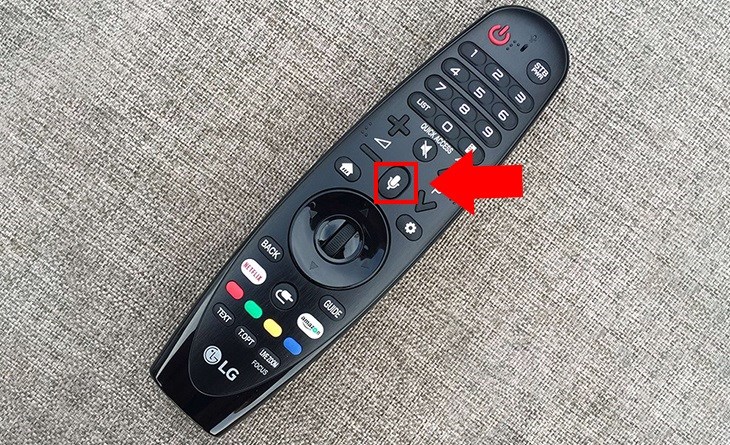
Nút tìm kiếm bằng giọng nói giúp bạn tìm kiếm nội dung/thông tin mình cần trên tivi LG thông qua giọng nói
- Truy cập nhanh vào Netflix: Giúp bạn truy cập ngay vào ứng dụng Netflix chỉ trong 5 – 7 giây mà không cần phải về trang chủ tivi. Để sử dụng nút chức năng này, bạn chỉ cần nhấn nút có chữ “Netflix” trên remote là được.

Nút Truy cập nhanh vào Netflix trên remote tivi LG 2017
Cách tắt chuột bay trên tivi LG
Để tắt chuột bay, hay hủy đăng ký Magic Remote, trên tivi LG, bạn thao tác như sau:
- Bước 1: Vào Cài đặt trên tivi LG, chọn Mạng, rồi chọn Cài đặt mạng gia đình.
- Bước 2: Ở mục Thiết bị từ xa/Trình kết xuất, bạn chọn Thiết bị từ xa đã đăng ký.
- Bước 3: Nhấp chọn Magic Remote rồi nhấn Xóa. Lúc này, màn hình tivi LG sẽ hiển thị thông báo đã hủy tính năng Magic Remote.
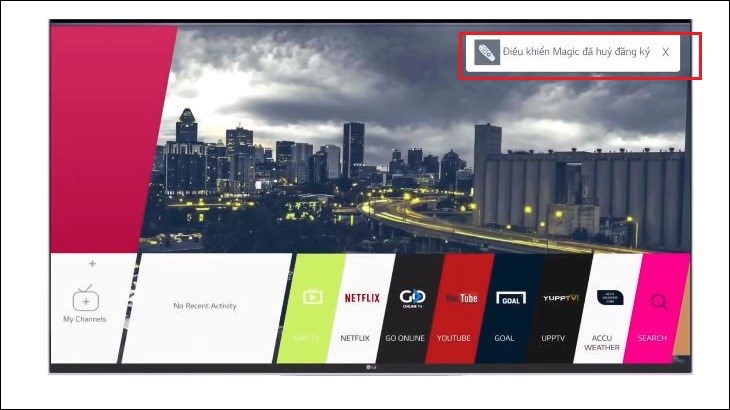
Tivi LG hiển thị thông báo hủy tính năng Magic Remote ở phía trên góc phải của màn hình
Một số lưu ý khi sử dụng điều khiển tivi LG thông minh
- Tính năng điều khiển tivi LG từ xa qua Magic Remote chỉ hoạt động tốt trong phạm vi 10m trở lại.
- Tính năng điều khiển tivi LG qua remote có thể hoạt động kém và thiếu ổn định nếu tivi nằm cách vị trí bộ định tuyến không dây (AP) trong vòng 1m.
- Tính năng điều khiển bằng giọng nói của remote tivi có thể bị ảnh hưởng nếu trong nhà có sử dụng các thiết bị như lò vi sóng, mạng LAN không dây trong cùng băng tần.
- Trong quá trình sử dụng, nếu thiết bị nằm ngoài vùng phủ sóng hoặc có chướng ngại vật nằm trong vùng phủ sóng thì có thể gây nên lỗi giao tiếp giữa remote và tivi.
- Chất lượng pin trong remote cũng có thể làm ảnh hưởng đến khả năng kết nối giữa remote và tivi. Do đó, trong quá trình sử dụng, lưu ý không tháo rời, làm rơi hoặc làm nóng pin.
- Lắp pin trong remote đúng cách để tránh gây nổ. Ngoài ra, nên tránh những va chạm mạnh làm ảnh hưởng đến pin trong quá trình sử dụng remote.

Lắp pin cho remote đúng cách để thiết bị hoạt động ổn định và an toàn
Bài viết trên đây đã hướng dẫn bạn cách kết nối, đăng kí/huỷ và sử dụng Magic Remote trên tivi LG theo các bước chi tiết. Chúc bạn thực hiện thành công, và nếu có bất kỳ thắc mắc nào thì hãy bình luận bên dưới để Blogdoanhnghiep.edu.vn hỗ trợ nhé!
Cảm ơn bạn đã xem bài viết Cách kết nối, đăng kí/huỷ và sử dụng Magic Remote trên tivi LG tại Blogdoanhnghiep.edu.vn bạn có thể bình luận, xem thêm các bài viết liên quan ở phía dưới và mong rằng sẽ giúp ích cho bạn những thông tin thú vị.
